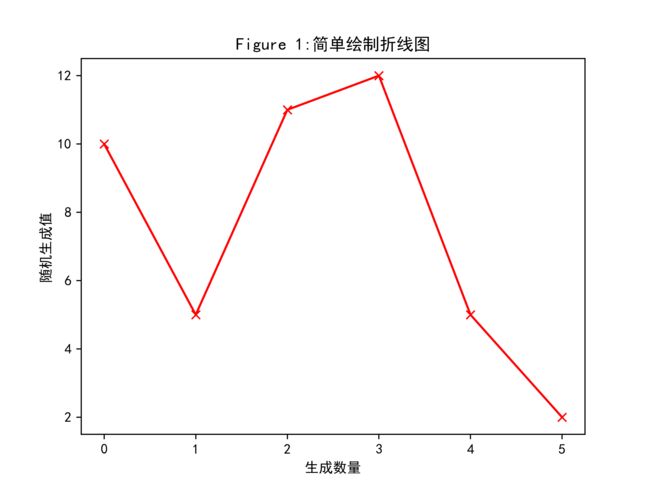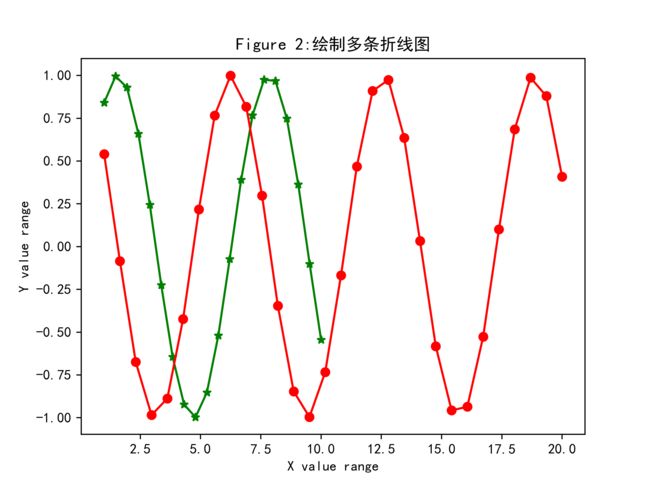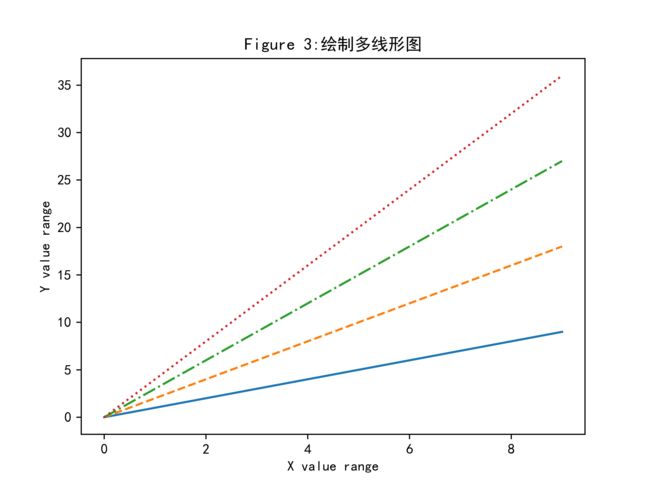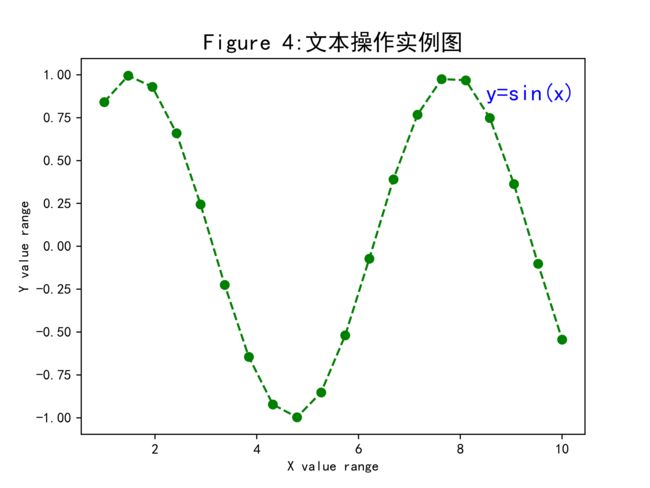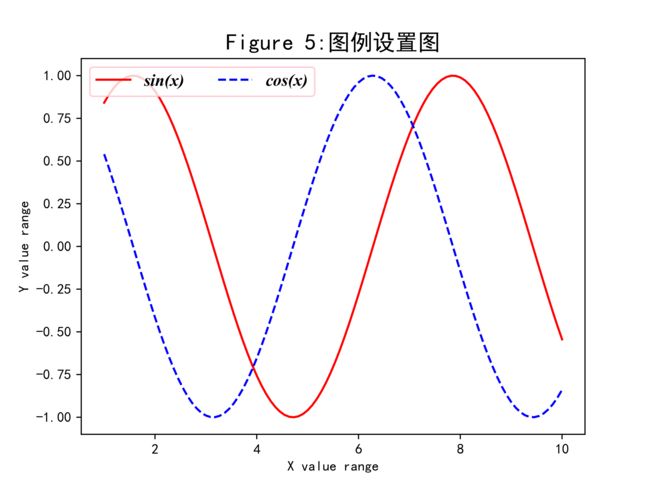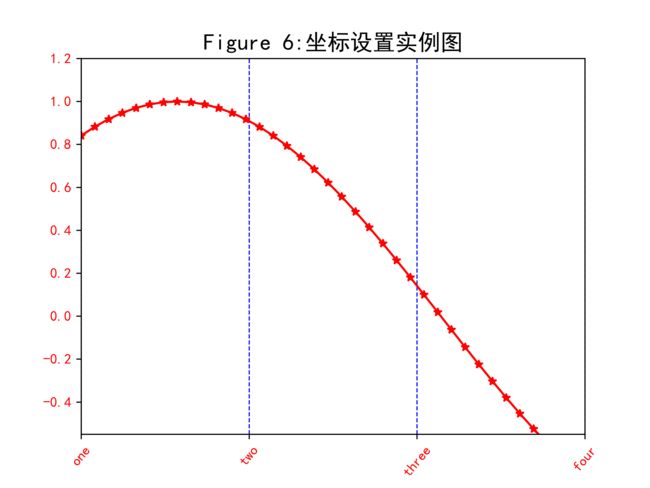Python与数据分析--Matplotlib-1
目录
1.Matplotlib库函数导入
2.简单尝试绘图
3.绘制多条折线图
4.绘制多种颜色风格曲线
5.图片内容文本操作实例
6.图例设置实例
7.坐标轴设置实例
1.Matplotlib库函数导入
#导入matplotlib库
import matplotlib as mpl
import matplotlib.pyplot as plt
#平常一般用第二个就行
#matplotlib不支持中文,我们需要添加以下的代码
# 支持中文
plt.rcParams['font.sans-serif'] = ['SimHei'] # 用来正常显示中文标签
plt.rcParams['axes.unicode_minus'] = False # 用来正常显示负号2.简单尝试绘图
##绘制简单的线性图
import matplotlib.pyplot as plt
import numpy as np
arr1=np.random.randint(1,20,size=6)
plt.plot(arr1,'x-',color='r')
plt.title("Figure 1:简单绘制折线图")
plt.ylabel("随机生成值")
plt.xlabel("生成数量")
plt.savefig(r"C:\Users\Zeng Zhong Yan\Desktop\py.vs\1.简单绘制折线图.png",dpi=500)
plt.show()3.绘制多条折线图
#折线图--绘制条折线
import matplotlib.pyplot as plt
import numpy as np
x1=np.linspace(1,10,20)
x2=np.linspace(1,20,30)
y1=np.sin(x1)
y2=np.cos(x2)
plt.plot(x1,y1,'g*-',x2,y2,'ro-')
plt.title("Figure 2:绘制多条折线图")
plt.ylabel("Y value range")
plt.xlabel("X value range")
plt.savefig(r"C:\Users\Zeng Zhong Yan\Desktop\py.vs\2.绘制多条折线图.png",dpi=500)
plt.show()4.绘制多种颜色风格曲线
#绘制多种颜色和线型图
a=np.arange(10)
plt.plot(a,a*1,'-',
a,a*2,'--',
a,a*3,'-.',
a,a*4,':')
plt.title("Figure 3:绘制多线形图")
plt.ylabel("Y value range")
plt.xlabel("X value range")
plt.savefig(r"C:\Users\Zeng Zhong Yan\Desktop\py.vs\3.绘制多线形图.png",dpi=500)
plt.show()5.图片内容文本操作实例
#文本显示函数
"""
plt.xlabel()
plt.ylabel()
plt.title()
plt.text()
"""
"""
size设置大小,默认为12['xx-small','x-small','small','medium','large','x-large','xx-large']
weight设置字体粗细:['light','normal','medium'.......]
style设置字体样式:['normal','italic']
"""
#操作实例
x=np.linspace(1,10,20)
y=np.sin(x)
plt.plot(x,y,'go--')
plt.title("Figure 4:文本操作实例图",weight='bold',size=16)
plt.ylabel("Y value range",style='italic')
plt.xlabel("X value range",style='italic')
plt.text(8.5,0.85,"y=sin(x)",size=16,color='b',style='italic')
plt.savefig(r"C:\Users\Zeng Zhong Yan\Desktop\py.vs\4.文本操作实例图.png",dpi=500)
plt.show()6.图例设置实例
#图列设置
#设置图例标准
b_font={'family':'Times New Roman','weight':'bold','size':12,'style':'italic'}
x1=np.linspace(1,10,100)
x2=np.linspace(1,10,100)
y1=np.sin(x1)
y2=np.cos(x2)
plt.plot(x1,y1,'r',label='sin(x)')
plt.plot(x2,y2,'b--',label='cos(x)')
plt.legend(loc=2,ncol=2,prop=b_font,edgecolor='pink')
plt.title("Figure 5:图例设置图",weight='bold',size=16)
plt.ylabel("Y value range",style='italic')
plt.xlabel("X value range",style='italic')
plt.savefig(r"C:\Users\Zeng Zhong Yan\Desktop\py.vs\5.图例设置图.png",dpi=500)
plt.show()7.坐标轴设置实例
#坐标轴的刻度设置
x1=np.linspace(1,5,50)
y1=np.sin(x1)
plt.plot(x1,y1,'r*-',label='sin(x)')
plt.title("Figure 6:坐标设置实例图",weight='bold',size=16)
plt.xticks([1,2,3,4,5],['one','two','three','four','five'],rotation=50,color='r')
plt.yticks(color='r')
#设置坐标最大值最小值
plt.xlim(1,4)
plt.ylim(-0.55,1.2)
#网格线设置
plt.grid(True,axis='x',ls='--',color='b')
plt.savefig(r"C:\Users\Zeng Zhong Yan\Desktop\py.vs\6.坐标轴设置图.png",dpi=500)